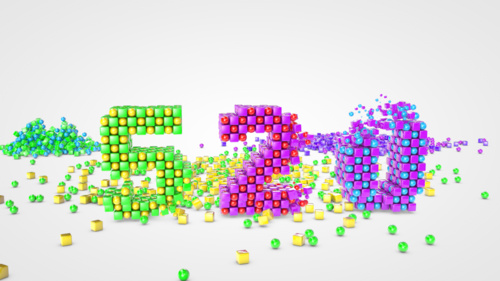如何用C4D对双11场景(下)进行渲染发布时间:暂无
1. 打开上节课的模型文件,在【预置】中,找到【Nikonmedias Scren Rig Pro】并双击打开;
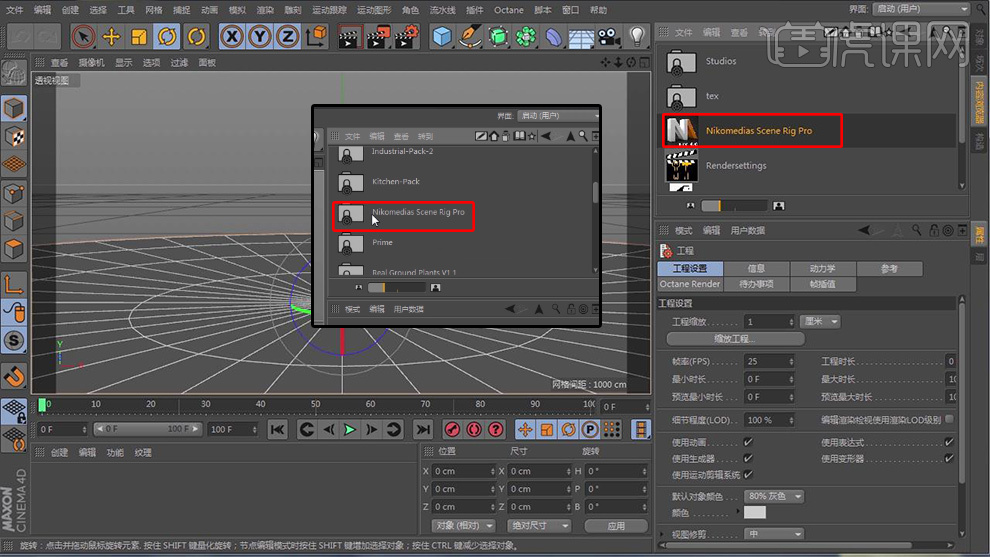
2. 在【窗口】中选择之前的文件,将全部模型复制到【Nikonmedias Scren Rig Pro】的场景中,并调整好位置大小;
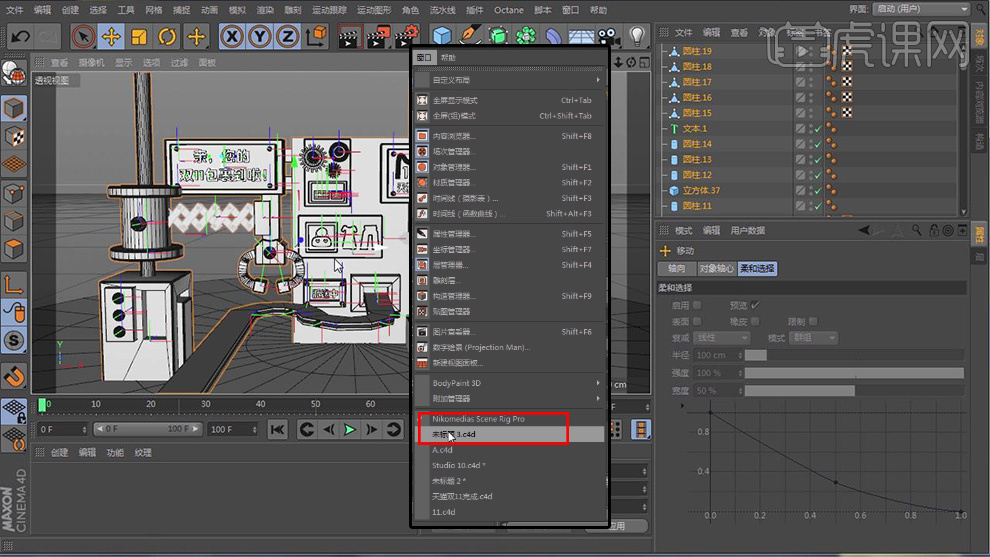
3. 【渲染设置】中打开【环境吸引】和【全局光照】,调试效果的时候我们可以先选择【LOW GI】这样,渲染的时间会比较短一点;渲染出图的时候用【HIGH GI】;
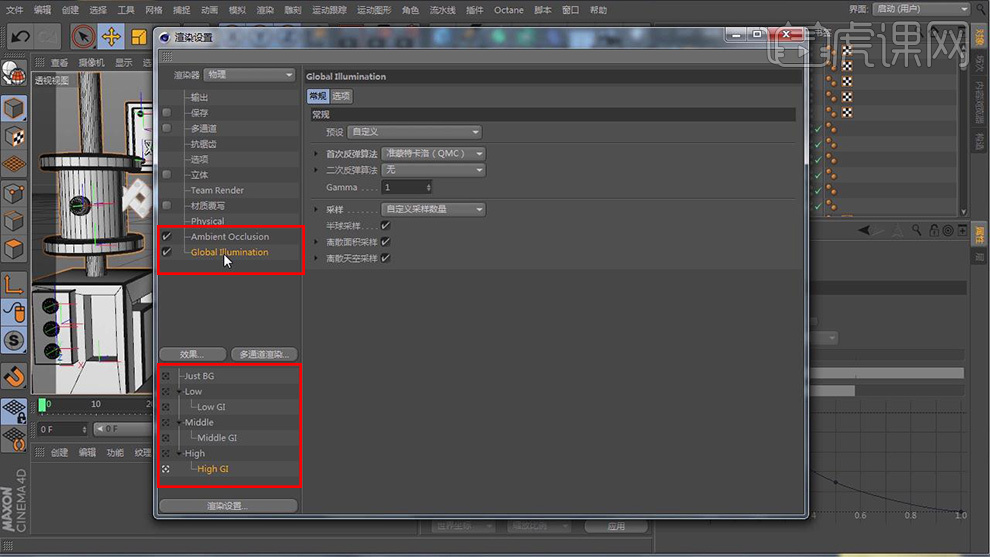
4. 新建【区域光】,并添加【目标】标签;目标对象选择一个模型;
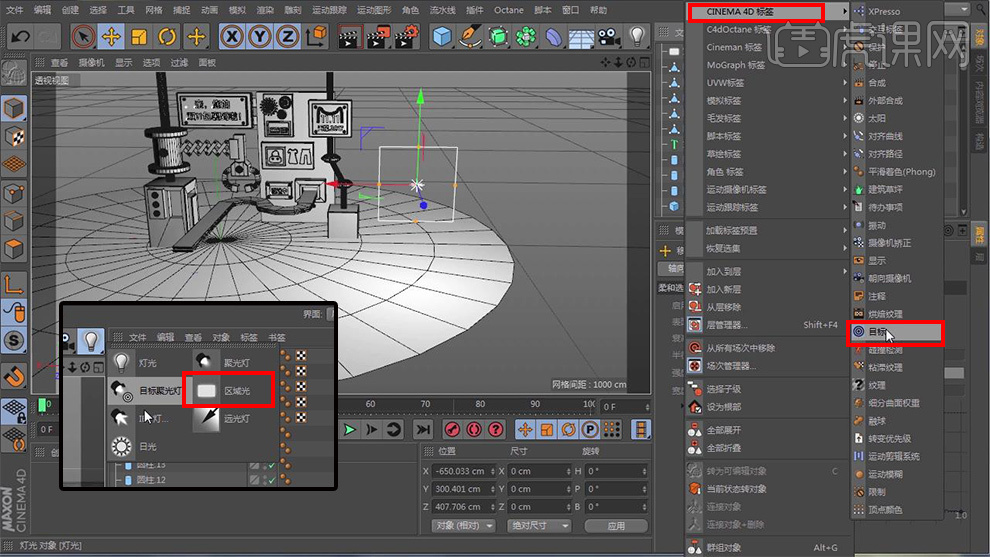
5. 【区域光】的投影类型选择区域,【投影】的密度改为50%,调整一下投影的颜色;
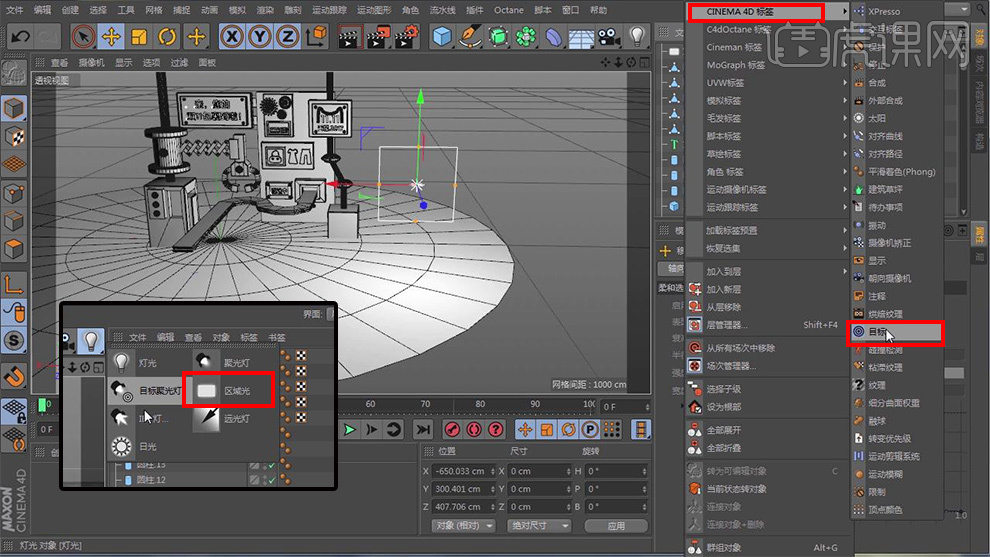
6. 新建【材质球】,打开颜色和漫射,修改一个颜色,将材质球给到模型;
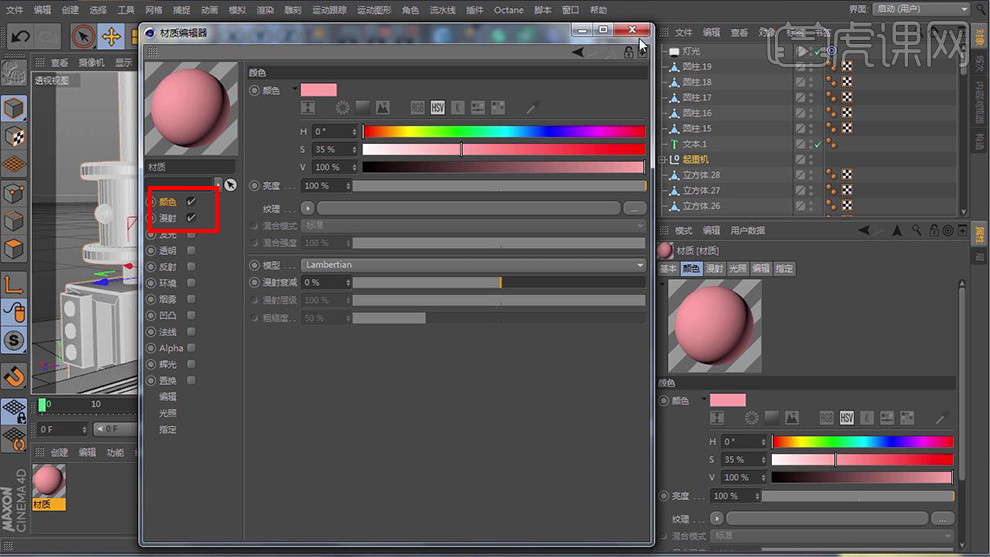
7. 整个模型没有使用到比较特殊的材质球,其他部分复制这个【材质球】更改颜色就可以了;
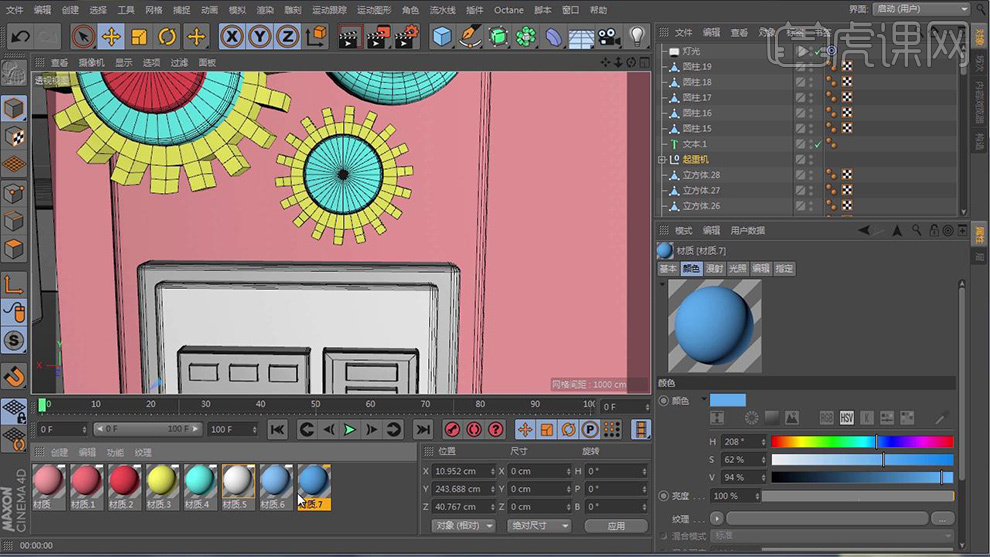
8. 全部材质球给到模型以后,初次渲染看一下效果;

9. 新建【立方体】,勾选圆角,将立方体塌陷掉【C】,复制一个【材质球】改为一个艳丽的红色,给到立方体;

10. 再创建一个【材质球】,关闭反射,勾选漫射;找一张天猫的LOGO图;

11. 将这张LOGO图,拖入颜色的【纹理】;
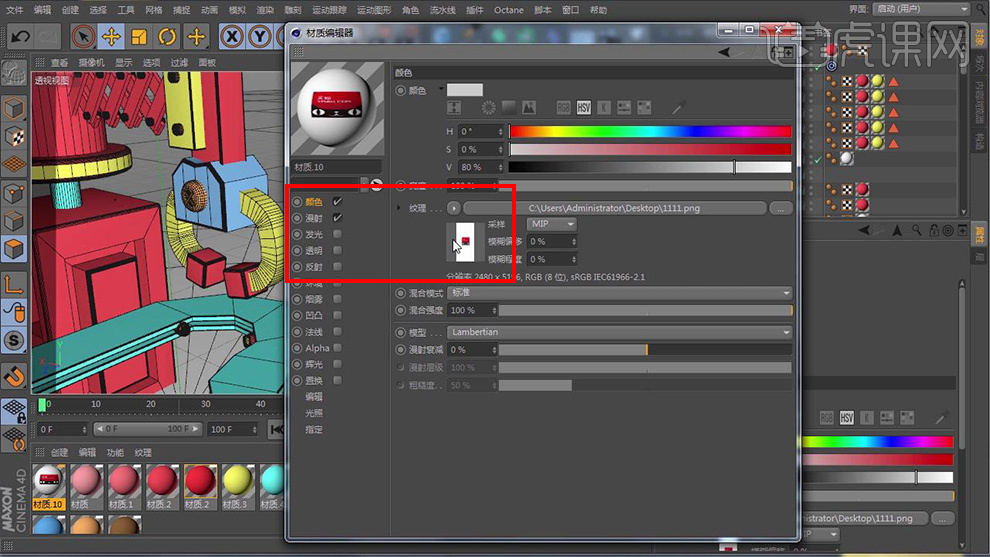
12. 将纹理材质球,给到立方体的正面,在材质球里修改偏移和长度来修改贴图的大小;
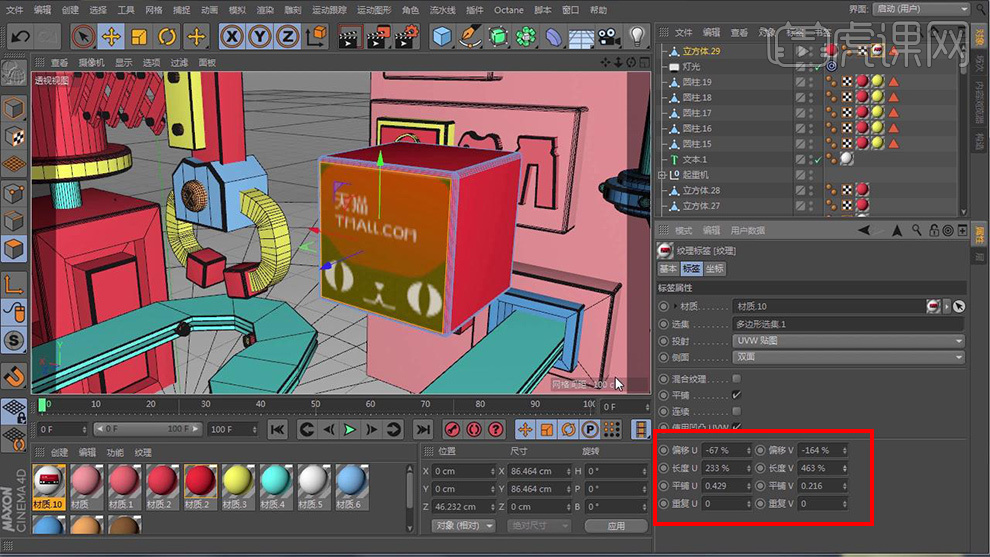
13. 多复制几个天猫的盒子,放在轨道上,调整盒子的方向;

14. 【渲染设置】中【环境吸收】改为从灰到白的渐变色;
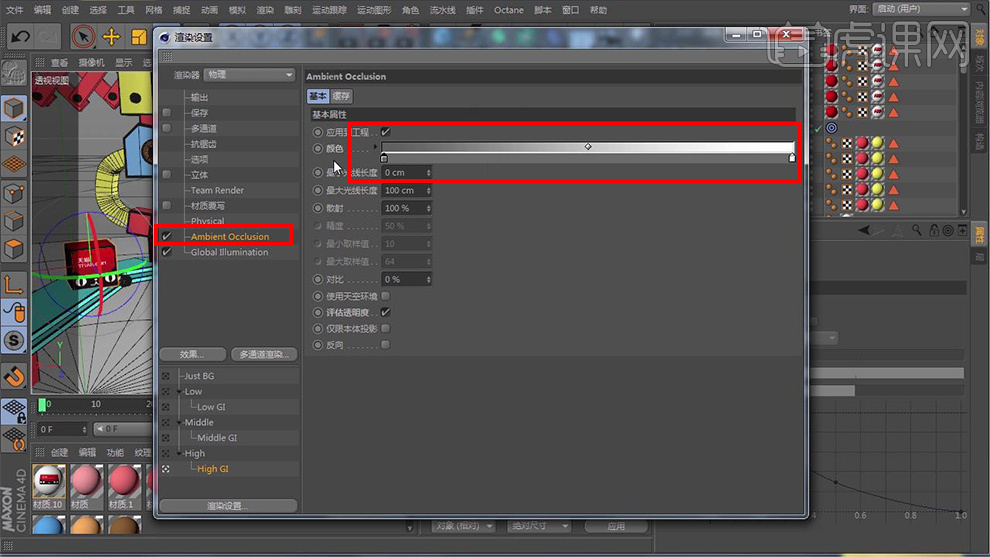
15. 【渲染设置】中【全局光照】,二次反弹算法,改为光线映射;
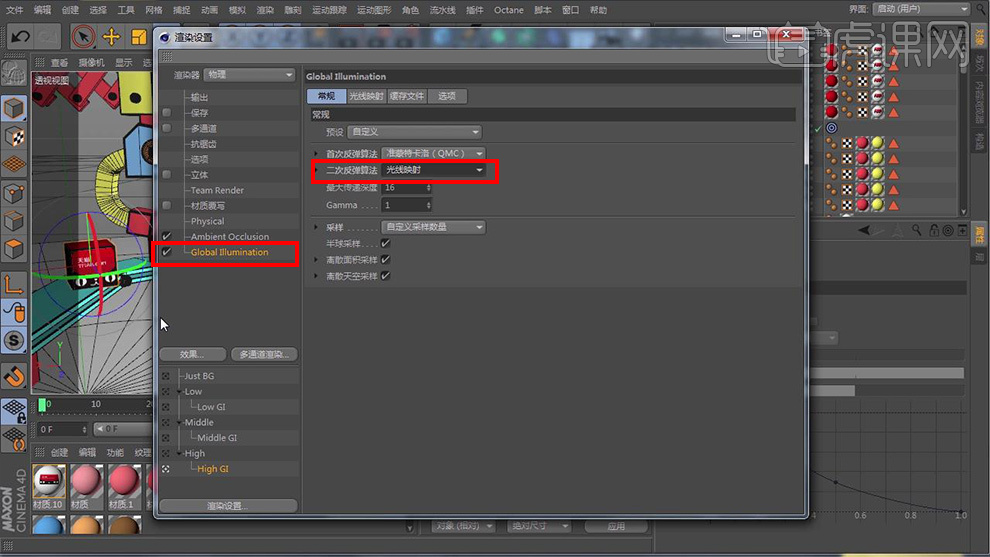
16. 调整好角度,添加摄像机,并添加【保护】标签;

17. 【渲染到图片查看器】,保存出PNG格式;

18. 预置背景【Nikonmedias Scren Rig Pro】可在【Background&Floor】里面修改背景颜色;

19. 最终效果如图所示。